L'analyse expliquée
Notez que toutes les données sont collectées de manière anonyme et qu'aucune donnée personnelle n'est stockée dans GoBright Analytics.
GoBright mesure le taux d'occupation des salles et des bureaux et peut être consulté dans les options du menu "Analytics" . Cela permet de savoir si les salles et les bureaux sont utilisés efficacement et si le taux d'occupation peut être amélioré.
Connectez-vous au portail GoBright avec votre compte de gestionnaire, et choisissez Analyses > Occupation.
Métriques
Le rapport d'occupation vous donne un aperçu des taux d'occupation, mesurés par différents paramètres.
Les mesures sont affichées sous forme de pourcentages d'occupation, calculés en fonction du temps total disponible. Par défaut, le temps total disponible est de 08:30-17:00, mais il peut être sélectionné en fonction de votre situation.
En fonction de votre licence et de votre matériel, les mesures suivantes sont disponibles :
- Réservations : le pourcentage d'occupation des réservations qui ont été faites. Il s'agit des réservations effectuées sur les espaces réservables.
Les espaces non réservables ne sont pas inclus, car il n'y a pas de réservations sur ces espaces. - No-shows : le pourcentage d'occupation de la période pendant laquelle un espace a été réservé, mais personne ne s'est présenté.
Ainsi, si un espace a été réservé de 08:30 à 17:00 et que cette personne ne se présente pas, le pourcentage d'occupation de cet espace pour ce jour-là sera de 100% (en supposant que les heures d'ouverture par défaut de 08:30 à 17:00 sont utilisées).
En général, cette mesure vous donne un aperçu du degré de respect des réservations effectuées. - Occupations détectées : le pourcentage d'occupation basé sur l'occupation réelle telle que mesurée par les capteurs d'occupation.
- Enregistrements à Connect : le pourcentage d'occupation du temps d'enregistrement, que les utilisateurs sont enregistrés via le dispositif Connect de GoBright sur les bureaux non réservables.
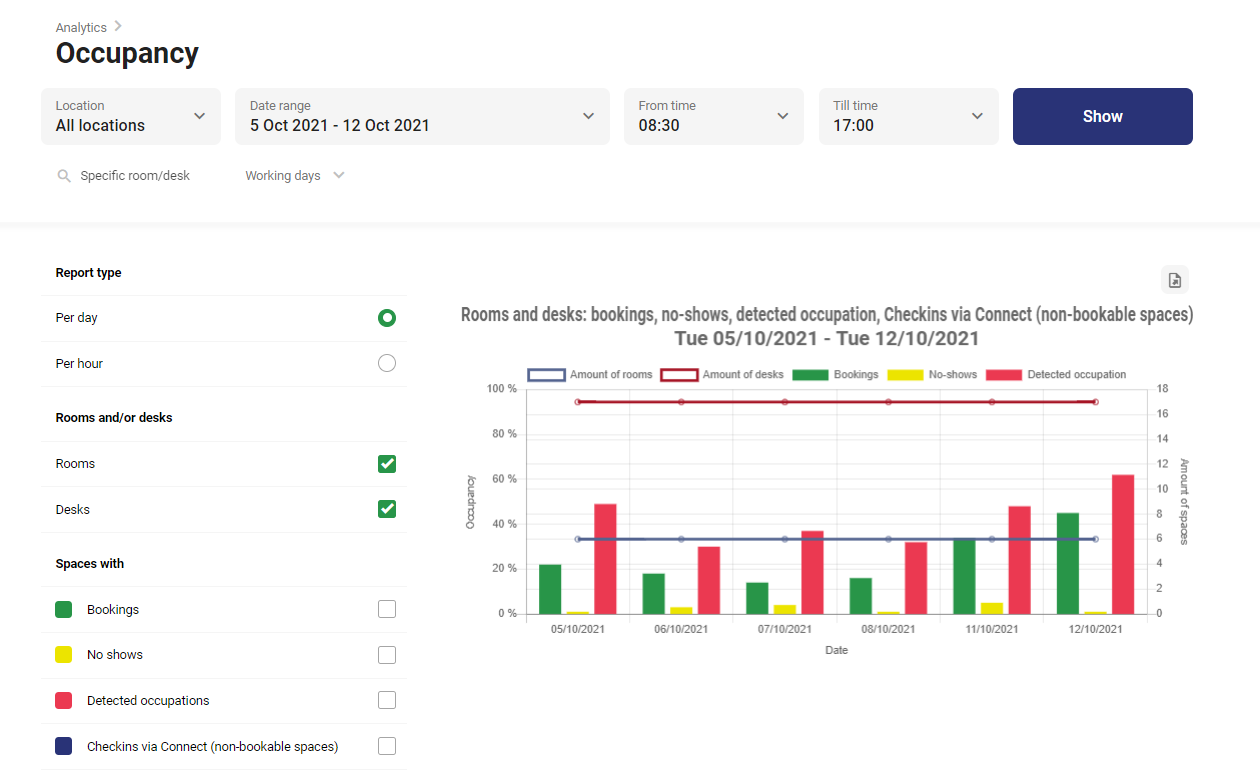
Type de rapport
Tout d'abord, sélectionnez le type de rapport pour afficher les données sur une base quotidienne ou horaire.
Le rapport quotidien affichera les données par jour, et le rapport horaire par heure sur la période sélectionnée. Le rapport horaire vous donnera la possibilité de voir quelles sont les heures de pointe.
Lieu et période
Choisissez le lieu où l'occupation a été mesurée, cela peut aller de tous les lieux à une seule pièce ou un seul bureau. La date doit sélectionner la période qui doit être incluse dans l'analyse.
Temps
Le temps joue un rôle important dans les données qui sont affichées. Le temps choisi est utilisé comme temps d'occupation maximum, donc le temps choisi est la définition de 100%.
Exemple 1 "Entreprise A" :
L'entreprise A est ouverte du lundi au vendredi de 08:30 à 17:00.
Lorsque l'entreprise A filtrera ses données en utilisant les paramètres ci-dessus, elle devra définir l'heure entre 08:30 et 17:00 et utiliser la case à cocher "jours ouvrables uniquement".
Si l'entreprise A fixe son horaire entre 08h00 et 17h00, le taux d'occupation de 100 % n'est atteint que pour les réservations qui commencent (ou avant) à 08h00 et se terminent à 17h00 (ou après). Comme cela ne se produit normalement pas, les pourcentages d'occupation seront en général plus faibles.
Exemple 2 "Entreprise B" :
L'entreprise B est ouverte du lundi au dimanche de 08h00 à 20h00. L'entreprise B devra définir l'heure entre 08:00 et 20:00 mais ne devra pas nécessairement utiliser la case à cocher "jours ouvrables uniquement".
Si l'entreprise B fixait son heure entre 08:00 et 17:00, elle n'afficherait effectivement pas les données des trois dernières heures de chaque jour. Dans ce cas, il est possible d'obtenir facilement un taux d'occupation de 100 % pour les "réservations", mais ces données sont inexactes car les heures d'ouverture sont plus longues que celles prises en compte.
Filtres
Lorsque vous analysez plusieurs espaces en même temps (par exemple, un bâtiment entier), vous ne devez comparer les mesures entre elles que si elles comprennent le même nombre et le même type d'espaces.
Par exemple :
Tous vos espaces sont équipés de capteurs d'occupation mais présentent un mélange d'espaces réservables et non réservables.
Lorsque vous rassemblez les données de tous ces espaces dans un seul graphique, vous ne devez pas comparer le pourcentage de réservations et le pourcentage d'occupation. En effet, le pourcentage de réservations n'est mesuré que pour les espaces réservables, tandis que l'utilisation réelle est mesurée pour tous les espaces (réservables et non réservables).
Vous pouvez donc utiliser le filtre "sélectionner les espaces avec". Dans ce cas, vous pouvez cocher la case "réservations" pour n'inclure que les espaces réservables. Maintenant, le graphique inclura les espaces réservables pour toutes les mesures, rendant les données comparables.
Plus de moyens de visualiser les données
Il existe deux autres façons de visualiser les données recueillies par GoBright :
Afficher les 10 principales professions
Connectez-vous au portail GoBright avec votre compte de gestionnaire, et choisissez Analytics > Occupations top 10.
Cet onglet affiche une vue d'ensemble des salles et des bureaux les plus et les moins réservés. Les mêmes filtres que ceux de l'onglet "Occupation" s'appliquent. Le top 10 peut être basé soit sur les réservations, soit sur l'utilisation réelle (données du capteur), ce qui vous donne un aperçu rapide des espaces les plus populaires et les moins populaires.
Afficher les non-présentations
Connectez-vous au portail GoBright avec votre compte de gestionnaire, et choisissez Analyses > No-shows.
Cette fonction affiche une vue d'ensemble des organisateurs qui ont effectué une réservation et indique le pourcentage de temps pendant lequel la salle ou le bureau n'a pas été utilisé. Cela permet de savoir quand les organisateurs prennent trop de temps et gaspillent une partie de leur réservation en n'étant pas dans la salle.